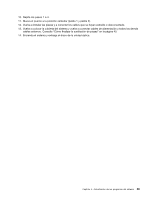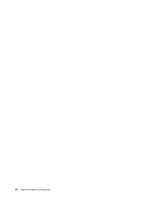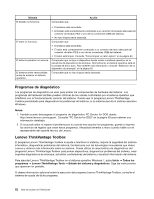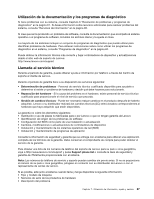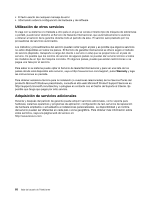Lenovo ThinkCentre A85 (Spanish) User guide - Page 71
PC-Doctor for DOS, Cómo limpiar un ratón óptico, Creación de un disco de diagnóstico
 |
View all Lenovo ThinkCentre A85 manuals
Add to My Manuals
Save this manual to your list of manuals |
Page 71 highlights
PC-Doctor for DOS También puede descargarse la última versión del programa de diagnóstico PC-Doctor for DOS desde http://www.lenovo.com/support. El programa de diagnóstico PC-Doctor for DOS se ejecuta independientemente del sistema operativo Windows. Utilice el programa de diagnóstico PC-Doctor for DOS si no logra iniciar el sistema operativo Windows. Puede ejecutar el programa de diagnóstico PC-Doctor for DOS desde un disco de diagnóstico que haya creado. Creación de un disco de diagnóstico En este apartado se proporcionan las instrucciones para crear un disco de diagnóstico. Para crear un disco de diagnóstico, haga lo siguiente: 1. Descargue una imagen de disco autoarrancable (llamada también imagen ISO) del programa de diagnóstico desde: http://www.lenovo.com/support 2. Utilice cualquier software de grabación de discos para crear un disco de diagnóstico con la imagen ISO. Ejecución del programa de diagnóstico desde el disco de diagnóstico En este apartado se proporcionan las instrucciones para ejecutar el programa de diagnóstico desde el disco de diagnóstico que haya creado. Para ejecutar el programa de diagnóstico desde el disco de diagnóstico que haya creado, haga lo siguiente: 1. Asegúrese de que el sistema esté apagado. 2. Pulse y suelte repetidamente la tecla F12 mientras enciende el sistema. Cuando se abra Startup Device Menu, suelte la tecla F12. 3. Inserte el disco de diagnóstico en la unidad óptica. 4. Seleccione la unidad óptica con el disco de diagnóstico como dispositivo de arranque y pulse Intro. Se abrirá el programa de diagnóstico. 5. Siga las instrucciones de la pantalla para ejecutar la prueba de diagnóstico deseada. Pulse la tecla F1 para obtener ayuda adicional. 6. Después de completar la prueba de diagnóstico, extraiga el disco de diagnóstico de la unidad óptica. Cómo limpiar un ratón óptico En este apartado se proporcionan las instrucciones para limpiar un ratón óptico. Los ratones ópticos utilizan un LED (diodo emisor de luz) y un sensor óptico para mover el puntero. Si el puntero de la pantalla no se desplaza suavemente con el ratón óptico, deberá limpiar el ratón. Para limpiar un ratón óptico, siga estos pasos: 1. Apague el sistema. 2. Desconecte el cable del ratón del sistema. 3. Ponga el ratón boca arriba e inspeccione la lente. a. Si hay una mancha en la lente, limpie suavemente el área con un hisopo con punta de algodón plano. b. Si hay desperdicios en la lente, sople suavemente los desperdicios fuera del área. 4. Verifique la superficie en la que usa el ratón. Si la imagen de la alfombrilla es demasiado elaborada, el procesador de señales digitales (DSP) podría tener problemas para determinar los cambios en la posición del ratón. 5. Vuelva a conectar al sistema el cable del ratón. Capítulo 6. Resolución de problemas y programas de diagnóstico 63